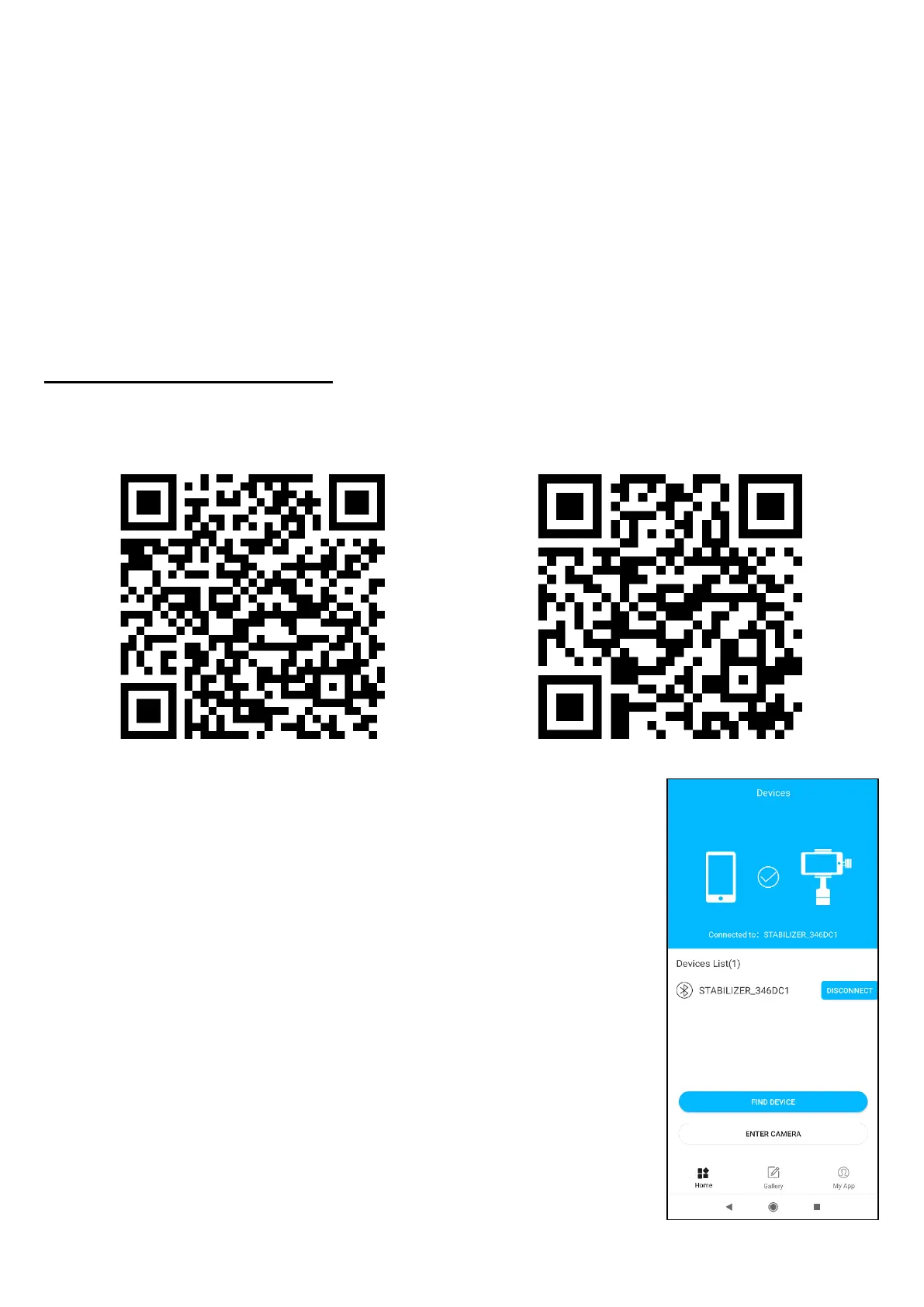PL © 2021 MOEVI. Wszelkie prawa zastrzeżone. Gimbal 3-osiowy
8
gdy ten połączony jest z gimbalem. Obracanie kółkiem zgodnie z ruchem wskazówek
zegara przybliża obraz, obracanie w przeciwną stronę oddala go.
Dioda Bluetooth (5) wskazuje stan połączenia bezprzewodowego:
• Miganie diody – tryb parowania Bluetooth jest aktywny
• Dioda świeci się cały czas – połączenie Bluetooth jest aktywne
Możliwa też jest tymczasowa zmiana orientacji ustawienia urządzenia rejestrującego
z poziomej na pionową. Aby to uzyskać przechyl rękojeść gimbala o 70º względem pionu
w lewo lub prawo. Pod osiągnięciu wystarczającego wychylenia, gimbal automatycznie
zmieni ustawienie urządzenia rejestrującego na pionowe. Należy wówczas utrzymywać
rękojeść urządzenia poziomo. Powrócenie rękojeścią do pionu przywróci poziomą
orientację urządzenia rejestrującego.
6. Aplikacja Gimbal Pro
Żeby skorzystać z pełni możliwości gimbala i zyskać dostęp do zaawansowanych funkcji
zainstaluj aplikację Gimbal Pro na swoim smartfonie korzystając z jednego z poniższych
kodów QR.
Android w wersji 5.0 lub nowszej
iOS w wersji 10.0 lub nowszej
Przed rozpoczęciem korzystania z aplikacji upewnij się, że Twój
smartfon ma włączony moduł Bluetooth oraz został prawidłowo
sparowany z gimbalem.
Uruchom aplikację Gimbal Pro - proces wyszukiwania
dostępnych urządzeń rozpocznie się automatycznie. Po
wyszukiwaniu na liście urządzeń pojawi się nazwa
„STABILIZER_XXXXXX” (gdzie XXXXXX to ciąg alfanumeryczny
unikalny dla każdego urządzenia)”, wybierz jego nazwę aby
połączyć aplikację z gimbalem. Poprawne połączenie zostanie
potwierdzone komunikatem na ekranie. W razie potrzeby
wyszukiwanie i łączenie można powtórzyć korzystając z opcji
„FIND DEVICE” na ekranie startowym aplikacji (zakładka Home),
a następnie wybierając z listy urządzenie
„STABILIZER_XXXXXX”. Przejście do funkcji aparatu/kamery
nastąpi automatycznie.